参考教程:appium新手入门(5)—— python-client安装与测试
使用 Python 语言编写 appium 自动化测试脚本
1.安装python
访问Python官方网站:https://www.Python.org/

一直点next,直至finish。。
配置环境变量:我的电脑-属性-高级系统设置-环境变量-系统变量-找到path,添加变量值:C:Python27
打开window命令窗口,输入python,显示python版本表示等信息表示成功了
2.安装Appium-Client(Appium-Python-Client)
Appium Client是对webdriver原生api的一些扩展和封装。它可以帮助我们更容易的写出用例,写出更好懂的用例。
Appium Client是配合原生的webdriver来使用的,因此二者必须配合使用缺一不可
安装:pip install Appium-Python-Client
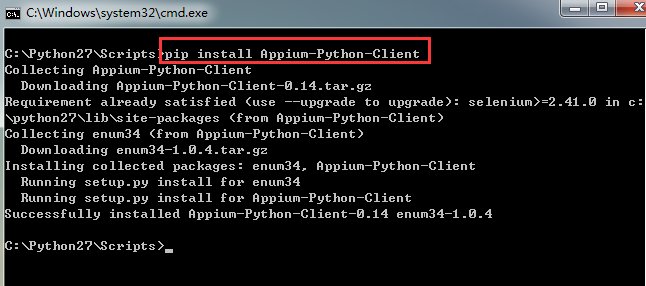
3.第一个自动化脚本
a.启动android模拟器
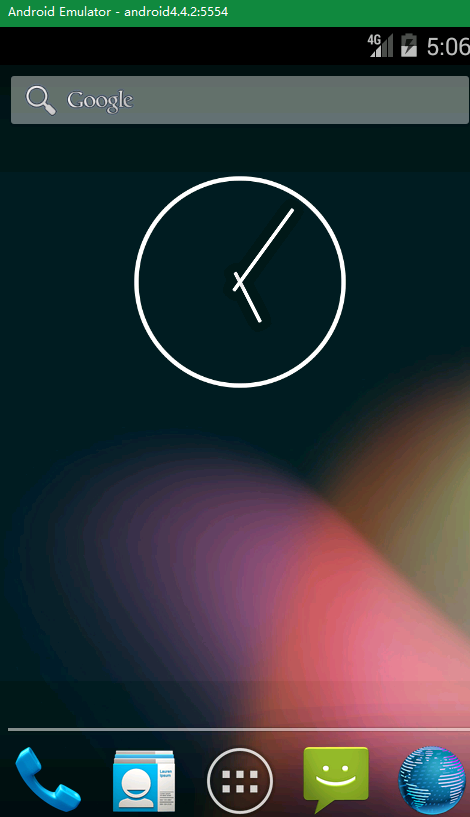
b.启动appium

点击右上角 三角 按钮,注意Appium的启动日志,Appium在启动时默认占用本机的4723端口,即:127.0.0.1:4723
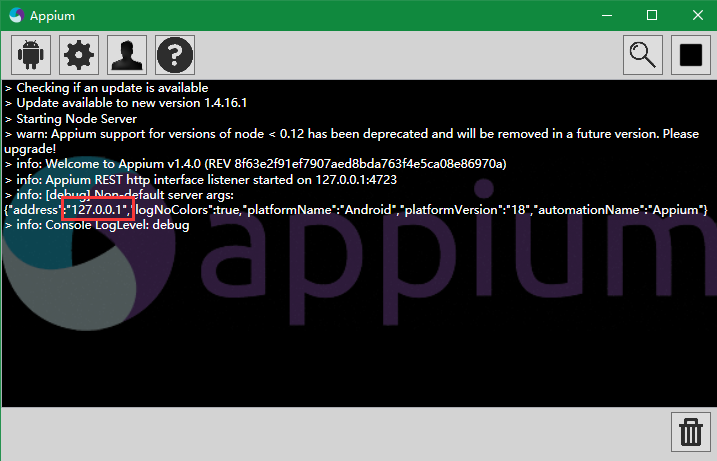
4.使用python编写自动化测试脚本
#coding=utf-8 from appium import webdriver desired_caps = {} desired_caps['platformName'] = 'Android' desired_caps['platformVersion'] = '4.4.2' desired_caps['deviceName'] = 'Android Emulator' desired_caps['appPackage'] = 'com.android.calculator2' desired_caps['appActivity'] = '.Calculator' driver = webdriver.Remote('http://localhost:4723/wd/hub', desired_caps) driver.find_element_by_name("1").click() driver.find_element_by_name("5").click() driver.find_element_by_name("9").click() driver.find_element_by_name("delete").click() driver.find_element_by_name("9").click() driver.find_element_by_name("5").click() driver.find_element_by_name("+").click() driver.find_element_by_name("6").click() driver.find_element_by_name("=").click() driver.quit()
第一次运行的时候脚本中第一行代码报错:error:No module named appium
之所以会报这样的error是因为没有装client,其实我已经装过了,看图

只是啊,我用的是python27哈哈哈,所以把上图路径下的文件复制到python27中就可以啦,,,
磕磕绊绊终于完成了第一个小跑,,用时好久啊,加油!!!